一個月心得,換到 MacBook Air M2 的主觀感受和小細節。搭配 j5create JCD393 連接 4K 60Hz 螢幕
-
-
瀏海真的看久很煩 希望往後可拿掉 M2續航比同級等50%就很有感了 ~
-
您的資訊有誤,ASUS ProArt PA279CV 有支援直連type c 到 M2 Macbook air ,type c 接上螢幕與MBA後,也要接上另外一個電源供應接頭(type c or magsafe皆可),點亮螢幕後,那條電源供應即可移除,透過螢幕供電即可。
-
M1 Pro MacBook Pro跟M2 MacBook Air二選一的話,當然秒選後者,效能增加的幅度比價差高出一大截,以上純屬個人看法猩猩的爺爺還是猩猩
-
沒想到MacBook Air M2效能跟12代Intel筆電在伯仲之間,還以為MacBook Air M2會大贏的說。來來來過來過來
-
感謝大大分享
MacBook Air m2質感好很多我只是個邊緣人 -
恭喜買到喜歡的好筆電,apple筆電很耐用,可以再戰很多年
-
apple筆電評價相當的好這款式又很有質感若不在意價格的話真的可以買來使用的絕對不會失望的
-
若是要選擇還是賄選 MacBook Air m2 規格與質感也升級不少 支援性與效能的表現也是有一定的水準
-
樓主沒有買M1 Pro MacBook Pro還真讓人意外
MacBook Air M2適合當一般文書機, 重量輕與續航佳是優點, 其他就覺得一般般了...知足常樂
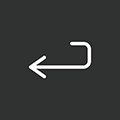









A 件
B 件
C 件
Function Key
Arrow Key
Touch ID
Trackpad
Thunderbolt
MagSafe
D 件
音效
整體來講,我覺得大概就是,環繞感有比之前舊的 MacBook Pro 13 2017 好一點了,其他音質方面 M2 MacBook Air 的感覺都沒有比較好。
續航力
而且這一台的電池壽命其實只有一年而已,因為之前有換過兩次電池,依次是 2019 年,一次是 2021 年,都是用蘋果原廠的召回方案。但是現在這台用一年,電池的循環數已經六百多了。